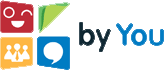| Produto | : | TOTVS Framework Versão: 11.xx |
| Processo | : | Gerador de Relatórios (Delphi) |
| Subprocesso | : | Gerar Relatório Delphi em Excel |
| Data da publicação | : | 26/09/2013 |
Para exportar o resultado de um relatório gerado em txt para Excel (xls), obrigatoriamente o relatório deverá ter o tipo de saída igual a "Texto".
Para modificar esta propriedade do relatório acesse o menu "Relatórios | Gerador".
Selecione o relatório que se deseja modificar e clique no terceiro botão da esquerda para direita "Editar". A tela abaixo será apresentada:
Depois de selecionado o relatório e modificado a propriedade "Tipo de Saída" para "Texto" entramos na estrutura do relatório clicando duas vezes sobre o mesmo.
No exemplo utilizado incluímos na estrutura do relatório os campos "Chapa", "Nome", "Seção" e "Salário".
Depois de incluso os campos da base e todas as informações desejadas deverão ser inclusos entre cada campo da base um campo do tipo "Texto".
Para incluir os campos do tipo texto clique com o botão direito do mouse sobre um campo em branco do seu relatório.
Escolha o caminho "Inserir | Texto".
Posicione os campos do tipo texto, com o contexto ";" (Ponto e vírgula) entre cada campo do relatório, estes serão os marcadores a serem utilizados como base no momento
da exportação.
O relatório a ser salvo em arquivo estará no formato conforme exemplo abaixo. Salve o arquivo em um diretório de sua preferência.
Abra o Microsoft Office Excel, vá ao menu "Arquivo | Abrir", localize o arquivo gerado e salve no diretório escolhido. Para visualizar o mesmo lembre-se de modificar a opção para os tipos de arquivos a serem visualizados que deverá ser "Todos". Selecione o arquivo txt e clique em "Abrir".
Depois que você clicar em abrir a tela seguinte será apresentada. Deverá ser marcada a opção "Delimitado" e em seguida clique em "Avançar".
Na tela seguinte marque a opção "Outros" para o delimitador e preencha o campo com ";" (Ponto e Vírgula). Em seguida clique em "Concluir".
Será exportado para a planilha do Excel as informações geradas no Relatório restando apenas formatar a Planilha conforme o desejado.
Lembramos que dependente da estrutura do relatório a formatação do mesmo não pode vir adequada conforme o exemplo.
Tendo mais de um grupo no relatório a importação pode não ser bem sucedida.
Para maiores informações:
COMUNIDADE @FRAMEWORK
Canais de Atendimento:
Chamado: Através do Portal Totvs www.suporte.totvs.com.br
Telefônico: 4003-0015 Escolhendo as opções 2 – (Software), 2 – (Suporte Técnico), 3 – (RM), 9 – (Demais Áreas), 4 – (BI) e 3 – (Gerador de Relatórios e Planilha);